Pārinstalējiet McAfee vietnes padomnieku, lai labotu trūkstošo saplugin.dll
- Ja rodas problēma ar McAfee WebAdvisor, varat atklāt Saplugin.dll trūkstošo kļūdu.
- Atkārtoti instalējiet programmu, kurai nepieciešams fails un kura ir piemērota kļūdas novēršanas iespēja.
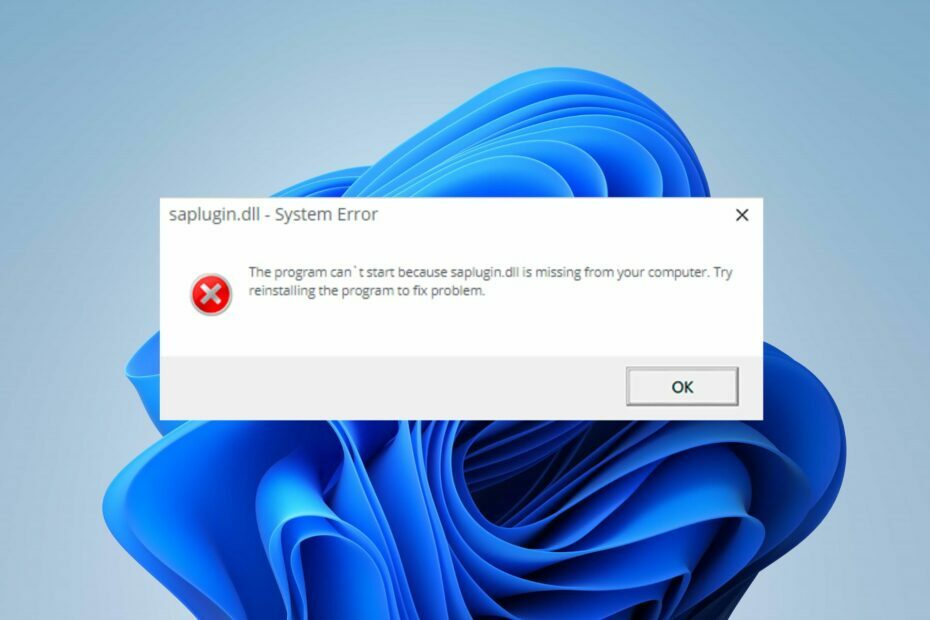
XINSTALĒT, NOklikšķinot uz LEJUPIELĀDES FAILA
- Lejupielādējiet un instalējiet Fortect datorā.
- Palaidiet rīku un Sāciet skenēšanu lai atrastu DLL failus, kas varētu izraisīt datora problēmas.
- Ar peles labo pogu noklikšķiniet uz Sāciet remontu lai aizstātu bojātos DLL ar darba versijām.
- Fortect ir lejupielādējis 0 lasītāji šomēnes.
Trūkst Saplugin.dll ir nesena kļūda, par kuru Windows lietotāji sūdzas, mēģinot palaist programmu. Tas norāda, ka lietotne nevar piekļūt procesam nepieciešamajam failam, izraisot kļūdas, avārijas vai iesaldēšanu. Tāpēc mēs sniegsim jums pamata darbības, lai atrisinātu problēmu.
Alternatīvi, mūsu lasītājus var interesēt mūsu raksts par instalēšanu un labošanu trūkst DLL failu operētājsistēmā Windows 11.
Kas ir Saplugin.dll?
Faila Saplugin.dll izcelsme ir programmatūra, kuru instalējāt savā sistēmā vai kopā ar sistēmas atjauninājumiem. McAfee SiteAdvisor spraudnis to izmanto.
Tomēr tas nav būtisks Windows fails un neietekmē sistēmas funkcionalitāti, bet relatīvi rada problēmas ar lietotnēm, kas to izmanto, ja tās nav neskartas. Arī tas parasti ir atrodams vietnē C:\Programmas faili (x86)\McAfee\SiteAdvisor\saplugin.dll.
Kāpēc manā datorā trūkst Saplugin.dll?
Daudzu faktoru dēļ varat atrast Saplugin.dll pazušanu vai citas variācijas. Daži no tiem ir:
- Bojāta DLL reģistrācija – Ja DLL ceļā rodas reģistrācijas problēma, varat arī parādīties DLL faila trūkuma kļūdai.
- Problēmas ar McAfee WebAdvisor: Tā kā DLL fails ir būtisks McAfee WebAdvisor pareizai darbībai, problēmas ar lietotni var radīt problēmas ar DLL failiem.
Tomēr mūsu tehniskā komanda ir izstrādājusi dažas darbības, lai palīdzētu novērst kļūdu jūsu datorā.
Kā es varu izlabot Saplugin.dll, ja tā trūkst?
Pirms jebkuru papildu problēmu novēršanas darbību veikšanas veiciet tālāk norādītās darbības.
- Veiciet tīru sāknēšanu.
- Veiciet sistēmas atjaunošanu.
Ja nevarat apiet kļūdu, veiciet tālāk norādītās darbības.
DLL kļūdas var būt nomāktas un neļaut jums piekļūt dažām lietotnēm, izmantojot DLL failus. Tāpēc faila labošana ir svarīga, lai lietotnes darbotos pareizi. Diemžēl šos failus nav viegli salabot, ja neesat lietpratīgs.
Par laimi, jūs varat izmantot īpaši DLL fiksēšanas rīki piemēram, Fortect, lai labotu failu. Tas atrisina nesaderības problēmas, kas radušās trešo pušu DLL un operētājsistēmas dēļ.
Turklāt šī rīka izmantošana ir vienkārša, un tai nav nepieciešamas priekšzināšanas vai profesionāla tehnikas pieredze. Lietotājam tikai jāuzsāk skenēšana, un tā atradīs un labos trūkstošo failu.
2. Pārinstalējiet programmu, kurai nepieciešams Saplugin.dll
- Noklikšķiniet uz Sākt pogu, ierakstiet vadības pannael un pēc tam nospiediet Ievadiet.
- Klikšķiniet uz Programmas un dodieties uz Programmas un iespējas cilne.

- Izvēlieties McAfee WebAdvisor, klikšķis Atinstalēt cilnes augšdaļā un pēc tam labi.

- Lejupielādēt McAfee WebAdvisor un izpildiet instalēšanas vedņa norādījumus.

- Pēc tam restartējiet datoru
Atkārtoti instalējot lietotni, tiks lejupielādēti tās palaišanai nepieciešamie faili, tostarp Saplugin.dll.
- 0x80070569 Kļūdas kods: kas tas ir un kā to labot
- 0x000000C5: kā labot šo BSoD kļūdu 8 veidos
- Usb80236.sys BSoD kļūda: 5 veidi, kā to novērst
Turklāt jūs varētu interesēt mūsu ceļvedis par labākā bojāto failu labošanas programmatūra operētājsistēmai Windows. Tāpat nevilcinieties lasīt par cēloņiem trūkst DLL failu operētājsistēmā Windows PC un pārbaudiet, kā tos labot.
Ja jums ir papildu jautājumi vai ieteikumi, lūdzu, atstājiet tos komentāru sadaļā.
Vai joprojām ir problēmas?
SPONSORĒTS
Ja iepriekš minētie ieteikumi nav atrisinājuši jūsu problēmu, jūsu datorā var rasties nopietnas Windows problēmas. Mēs iesakām izvēlēties visaptverošu risinājumu, piemēram, Fortect lai efektīvi novērstu problēmas. Pēc instalēšanas vienkārši noklikšķiniet uz Skatīt un labot pogu un pēc tam nospiediet Sāciet remontu.


